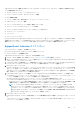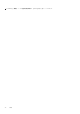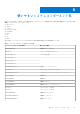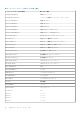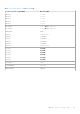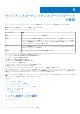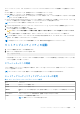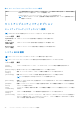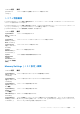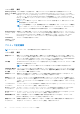Users Guide
Table Of Contents
- Dell Lifecycle Controller GUI v2.40.40.40 ユーザーズガイド
- はじめに
- Lifecycle Controller の使用
- オペレーティングシステムの導入
- 監視
- ファームウェアアップデート
- 設定
- 保守
- 使いやすいシステムコンポーネント名
- セットアップユーティリティとブートマネージャの使用
- トラブルシューティングとよくあるお問い合わせ(FAQ)
セットアップユーティリティ では、以下のオペレーティングシステムのいずれかのインストール用起動モードを指定することがで
きます。
● BIOS 起動モード(デフォルト)は、標準的な BIOS レベルの起動インタフェースです。
● BIOS 起動モード(デフォルト)は、標準的な BIOS レベルの起動インタフェースです。
メモ: Dell Storage NAS は BIOS モードのみをサポートします。起動モードは、システムが起動しなくなるため、UEFI に変更
しないようにする必要があります。
● UEFI(Unified Extensible Firmware Interface)(デフォルト)起動モードは、拡張 64 ビット起動インタフェースです。システムを
UEFI モードで起動するように設定した場合は、システム BIOS が UEFI モードに置き換えられます。
メモ: このシステムは BIOS 起動モードのみをサポートしています。
1. [System Setup Main Menu(セットアップユーティリティのメインメニュー)]で、[Boot Settings(起動設定)]をクリックし、
[Boot Mode(起動モード)]を選択します。
2. システムを起動させたい UEFI 起動モードを選択します。
注意: OS インストール時の起動モードが異なる場合、起動モードを切り替えるとシステムが起動しなくなることがありま
す。
3. システムを指定の起動モードで起動した後に、そのモードからオペレーティングシステムのインストールに進みます。
メモ: UEFI 起動モードからインストールする OS は UEFI 対応である必要があります。DOS および 32 ビットの OS は UEFI 非
対応で、BIOS 起動モードからのみインストールできます。
メモ: 対応オペレーティングシステムの最新情報については、Dell.com/ossupport にアクセスしてください。
セットアップユーティリティの起動
1. システムの電源を入れるか、または再起動します。
2. 次のメッセージが表示されたらすぐに F2 を押します。
F2 = System Setup
F2 を押す前にオペレーティングシステムのロードが開始された場合は、システムの起動が完了するのを待ってから、もう一度
システムを起動してやり直してください。
エラーメッセージへの対応
システム起動中にエラーメッセージが表示された場合は、そのメッセージをメモしてください。詳細については、「システムエラー
メッセージ」を参照してください。
メモ: メモリのアップグレード後、最初にシステムを起動する際にメッセージが表示されるのは正常です。
セットアップユーティリティナビゲーションキーの使用
表 16. セットアップユーティリティナビゲーションキーの使用
キー アクション
上矢印 前のフィールドに移動します。
下矢印 次のフィールドへ移動します。
<Enter> 選択したフィールドに値を入力するか(該当する場合)、フィールド内のリンクに移動することができま
す。
スペースバー ドロップダウンメニューがある場合は、展開したり折りたたんだりします。
<Tab> 次のフォーカス対象領域に移動します。
メモ: 標準グラフィックブラウザ用に限られます。
セットアップユーティリティとブートマネージャの使用 77